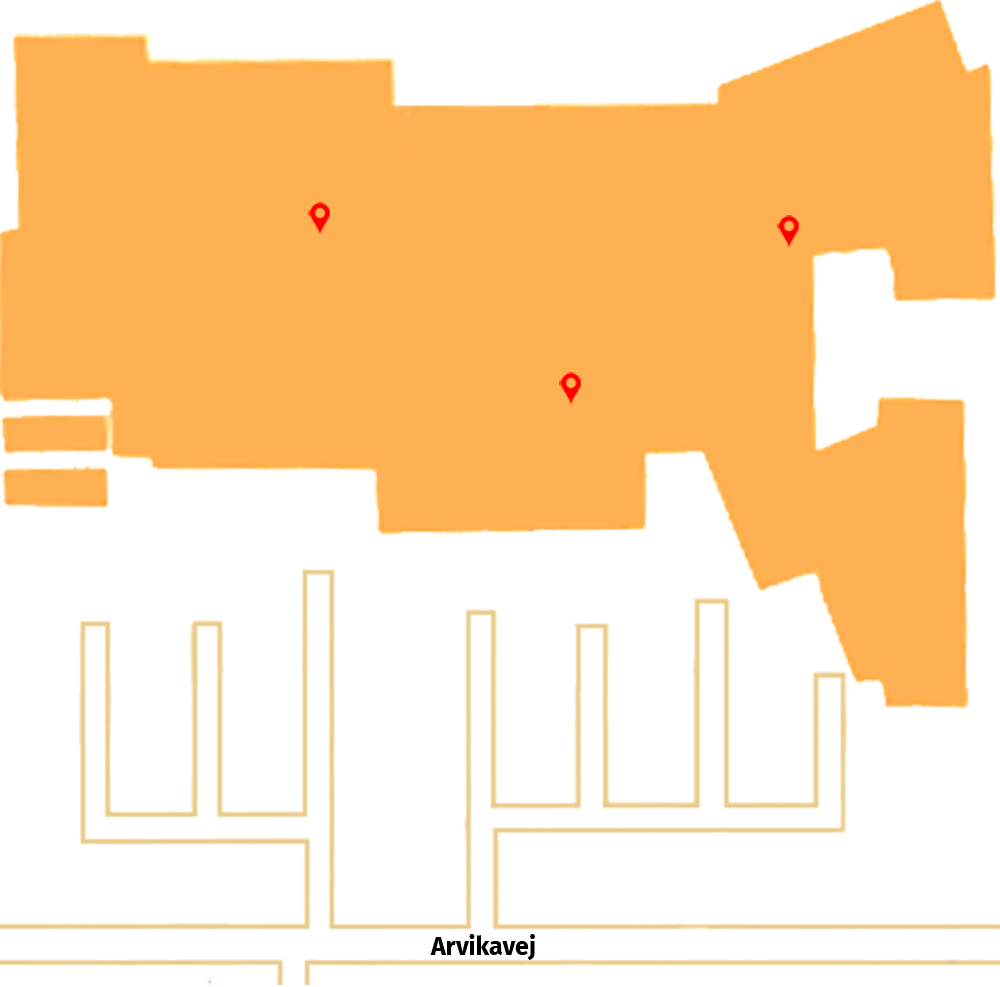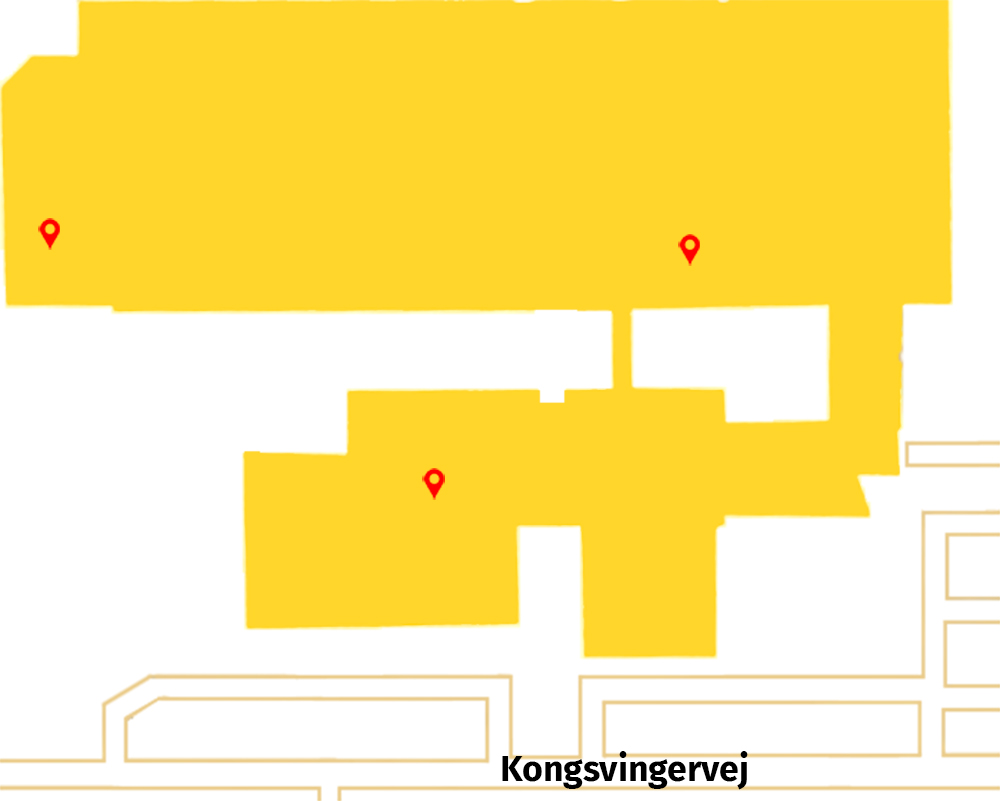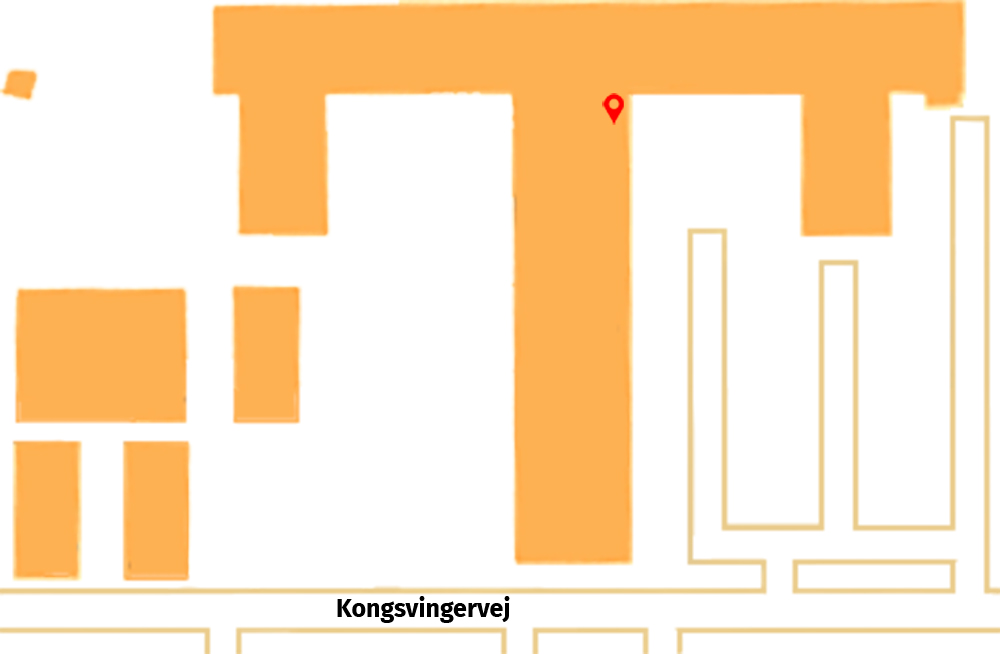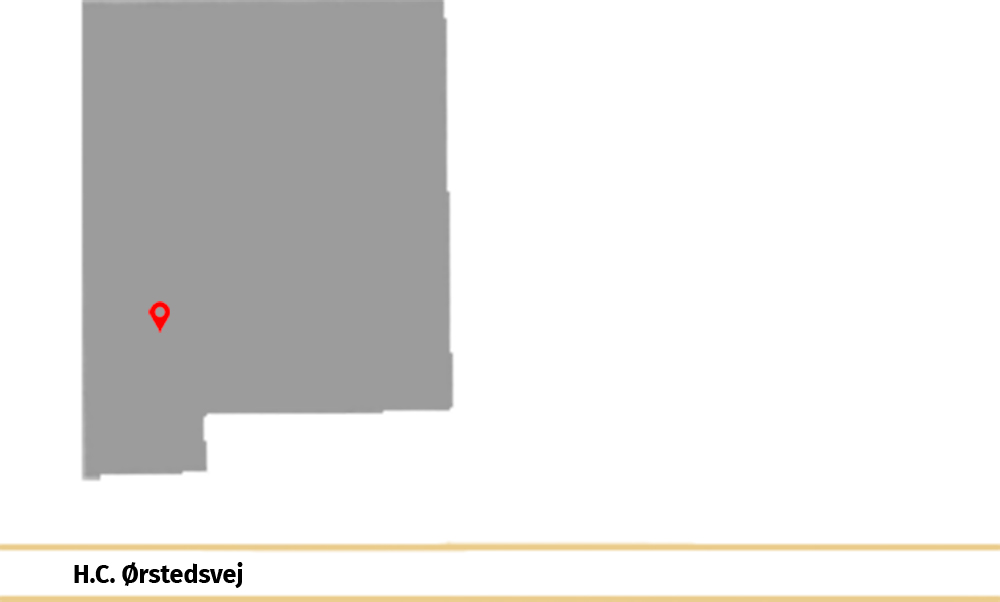For at installere og printe med FollowMePrint skal du være på skolen og være forbundet til SkiveCollege netværket.
For at skrive ud fra din computer, skal du bruge printeren FollowMePrint.
Når du printer til FollowMePrint, kommer dit print op i skyen, hvor det er i op til 24 timer.
Du kan nu gå ud til en af skolens kopimaskiner og frigive dit printjob ved enten at benytte:
- App
- Rejsekort
- Android mobiltelefon
- Login via display på kopimaskinen